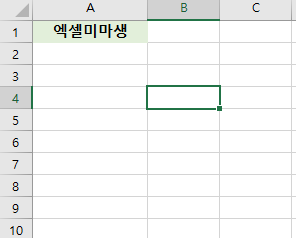-
유선 인터넷 속도가 느려 고민이신가요? 오늘 알려드리는 인터넷 빠르게 하는 방법만 따라 하셔도 기존과 확연히 다른 속도를 체감하시게 될 겁니다. 유선 인터넷 속도를 끌어올리는 최신 비법 7가지를 지금 아래에서 확인하세요!
현재 인터넷 속도 확인 방법
인터넷 속도를 올리기에 앞서 현재의 상황을 진단할 필요가 있습니다. 자신의 유선 기기의 현재 인터넷 속도(Speed)가 어떠한지 확인하는 방법은 의외로 간단한데요, 아래 사이트 방문을 통해 버튼 한번으로 실행 시작하거나 자동 측정이 가능합니다.
각 사이트마다 측정되는 속도가 다른데, 여러 사이트의 평균치를 계산해 측정하는 것이 보통입니다.
1. 라우터 모뎀 전원 다시 시작
가장 먼저 인터넷 속도를 위해 시도해볼 수 있는 방법은 라우터나 인터넷 모뎀의 전원을 껐다가 다시 켜보는 것입니다. 재부팅에 무슨 이론적 근거가 있냐고 물으실 수 있겠습니다. 따라서 간략히 이에 대해 안내드리자면 아래와 같습니다.
- IP 주소 할당 초기화를 통한 최적화
여러 기기에 인터넷이 연결되었을 때 각각의 기기에는 다른 IP 주소가 할당됩니다. 이후 인터넷 사용하지 않게 되면 해당 주소들은 사라져야 마땅한데요, 하지만 이것들이 남아있게 되면 인터넷 속도를 느리게 할 수 있습니다. 이것이 바로 인터넷 최적화의 개념입니다.
2. 라우터 위치 조정으로 인터넷 속도 향상하기
이어서 라우터 위치를 조정하는 것만으로도 인터넷 속도를 향상할 수 있습니다. 이 역시도 근거가 있는데요, 보통의 와이파이는 수신 위치가 멀어질수록 속도 저하가 됩니다. 따라서 신호를 강하게 잡아 안정적인 인터넷 연결 속도를 구현하고자 할 때에는 가까운 위치에 배치하는 것이 이상적입니다.
따라서 인터넷을 활발히 사용하는 장소 가운데에 라우터를 옮겨보는 것을 추천합니다.
3. 라우터 교체하기
대부분 가정집에서 라우터가 특별히 고장 나기 전까지는 상시, 그러니까 24시간 365일 전원이 꼽혀있는 상태일 겁니다. 기기의 노후화도 인터넷 속도 저하의 원인이 될 수 있다는 사실 알고 계셨습니까?
구형 모델의 라우터는 성능이 떨어지므로 새것으로 교체하는 방법이 있습니다. 만약 신형 라우터 중 가장 저렴한 모델이 무엇인지 궁금하다면 아래를 참고해 주세요.
참고로 해당 사이트의 컴퓨터 주변기기 탭에서는 무료로 자신의 상황에 적합한 라우터 정보에 대한 상담을 받아 구입하실 수 있으니, 확인해 보시길 바랍니다.
4. DNS 서버 변경 및 캐시 삭제
만약 구글 관련된 서비스를 주로 사용하신다면 구글 서버로 변경하는 방법을 사용할 수 있습니다.
DNS가 뭔가요?
DNS 변경하기
- 윈도우 [설정]
- [네트워크 및 인터넷] 클릭
- [상태] > [고급 네트워크 설정]
- [어댑터 옵션 변경]

- [와이파이]
- [속성]
- 이 연결에 다음 항목 사용 중 [인터넷 프로토콜 버전4(TCP/IPv4)] 클릭
- 아래와 같이 입력 후, [확인]
-기본 설정 DNS 서버 : 8. 8. 8. 8
-보조 DNS 서버 : 8. 8. 4. 4
- [명령 프롬프트] 관리자 권한으로 실행

- ipconfig/flushdns 입력하면 DNS 캐시 제거 상태 확인
특히 마지막 ipconfig/flushdns 입력으로 DNS 캐시 제거하는 방법의 경우, 흔히 특정 사이트 접속이 막혔거나 하는 문제에도 활용 가능한 방법입니다.
5. 와이파이 대역폭 변경
와이파이는 2.4 GHz 및 5.0 GHz의 두 종류 채널이 제공됩니다. 두 가지 각각의 특징이 다른데요, 따라서 용도에 맞게 구분해 사용하시면 인터넷 속도 향상을 경험하실 수 있습니다.
한편 연결된 기기의 수가 많다면 일정수는 다른 주파수로 넘겨서 채널 변경을 시도하거나, 미사용 기기의 와이파이 연결 해제도 방법이 될 수 있습니다.
6. 유선 연결 전환 - 이더넷 케이블
무선 신호보다 유선 신호가 명확하기 때문에 여분의 이더넷 케이블이 있다면 직접 해당 기기에 꼽아 사용하게 되면 안정적이면서 빠른 속도가 구현됩니다.
만약 자신이 사용하는 노트북에 이더넷 포트가 없다면 어떻게 해야 할까요? '노트북 랜선 포트'로 검색하면 저렴한 포트를 찾으실 수 있습니다.
7. 브라우저 내 잔류 캐시 삭제하기
브라우저 캐시란 간단하게 말해 여러분이 인터넷 서핑을 한 기억을 임시로 각 브라우저가 저장하고 있는 것을 지칭하는 개념입니다.
브라우저 캐시가 기억되어 있다면 이전에 방문했던 페이지 등을 로드하는 시간은 줄어들며, 이전 기록을 바로 불러올 수 있다는 장점은 있으나, 인터넷 속도 측면에서는 저하 원인이 됩니다.
따라서 주기적으로 휴지통을 비우듯 비워내 주는 작업을 거치면 불필요하게 많이 쌓인 캐시 데이터를 삭제하여 속도를 향상할 수 있습니다.
주기적인 브라우저 캐시 삭제 관리를 위해 추천드리는 기능은 크롬 브라우저 기준으로 'Clear Cache' 확장 프로그램입니다.
크롬 웹 스토어 방문하여 해당 확장 프로그램 다운로드하신 후, 상단 고정핀으로 노출시켜 지울 데이터(이 경우 캐시 데이터) 선택 및 기간 정하여 삭제 진행이 가능합니다.
이상 7가지 인터넷 속도 향상 방법에 대해 공유드렸는데요, 위의 방법들을 순차적으로 실행해 보시고 원활하고 쾌적한 온라인 환경을 구축하시길 바랍니다.
반응형'인터넷 활용법' 카테고리의 다른 글
유튜브 광고 제거 차단 무료로 가능하다고? | 엑셀미마생 (0) 2023.12.12 크롬 브라우저 비밀번호 자동 완성 저장 화면 안 떠요 | 해결 방법 (0) 2023.11.28 크롬 다크모드 해제 | Chrome 브라우저 설정 알아보기 (0) 2023.11.10 공유기 IP 주소 찾기 | 확인 접속 방법 3초 만에 알아보기 (0) 2023.11.09 로블록스 바로가기 PC 다운로드 방법 | 설치하기 (쉬움) (0) 2023.11.08
엑셀미마생-엑셀을-못해-미안합니다
Application Download